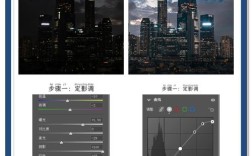在Photoshop中制作出漂亮的颜色需要综合运用色彩理论、工具功能和审美技巧,从基础的色彩调整到高级的创意调色,每个环节都直接影响最终效果,以下从多个维度详细解析操作方法和核心要点。
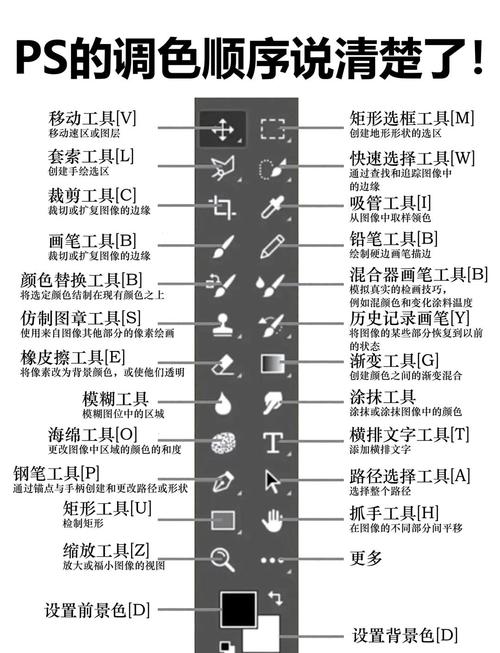
理解色彩理论与前期准备
漂亮的颜色并非随意堆砌,而是基于色彩和谐规律的组合,首先需要掌握基础的色彩理论,如色轮中的互补色(红与绿、蓝与橙)、邻近色(色轮中相邻的颜色)以及同类色(同一色系的不同明度),在调色前,建议先明确画面想要传达的情绪——暖色调(红、橙、黄)通常传达热情、活力,冷色调(蓝、绿、紫)则偏向平静、忧郁,确保显示器经过校色,避免因色彩偏差导致调色结果与实际效果不符,在PS中,可以通过“编辑 > 颜色设置”统一色彩管理方案,推荐使用“sRGB IEC61966-2.1”标准,适用于大多数网络和屏幕显示场景。
基础色彩调整工具的应用
色阶与曲线
色阶(Ctrl+L)主要用于调整图像的整体色调分布,通过输入色阶的三个滑块(阴影、中间调、高光)快速修复过曝或过暗的图片,当画面偏暗时,可将黑色滑块向右移动,增强阴影区域的细节;当画面高光部分丢失时,向左拖动白色滑块恢复层次,曲线(Ctrl+M)则更为精细,可以针对RGB通道中的特定亮度区间进行调整,例如在曲线上创建一个“S”形节点,能有效增强画面的对比度,使颜色更通透,对于单独调整颜色,可切换到“红”“绿”“蓝”单通道,通过微调曲线改变色偏——若画面偏黄,可降低红色通道的中间调曲线,或增加蓝色通道的曲线值来中和黄色。
色彩平衡
“图像 > 调整 > 色彩平衡”(Ctrl+B)适合整体色调的快速修正,通过“阴影”“中间调”“高光”三个选项卡分别调整,每个选项卡下都有“青色/红色”“洋红/绿色”“黄色/蓝色”的滑块,修正室内灯光导致的偏黄照片时,可在“中间调”区域向“蓝色”方向滑动,同时适当增加“青色”值,使肤色更自然,需要注意的是,调整时应保持“保持明度”选项勾选,避免颜色亮度发生变化导致画面失真。
色相/饱和度与自然饱和度
“色相/饱和度”(Ctrl+U)是最常用的调色工具之一,不仅可以整体调整,还能通过“全图”下拉菜单选择单一颜色(如红、绿、蓝)进行针对性修改,增强秋叶照片的暖色调时,可选择“黄色”通道,适当提高饱和度并调整色相值,使黄色叶片呈现更丰富的橙红色调。“自然饱和度”选项则更智能,它会优先增强画面中饱和度较低的颜色,而对已高饱和度的区域进行保护,避免出现色彩溢出的问题,特别适合处理人像照片,既能提亮肤色又不会让肤色过于鲜艳。

高级调色技巧与图层混合模式
可调整图层与蒙版应用
非破坏性调色是PS的核心优势,通过“图层 > 新建调整图层”创建色阶、曲线、色彩平衡等调整图层,可随时修改参数且不破坏原图,结合图层蒙版(点击调整图层下方的“蒙版”图标),使用画笔工具(黑色隐藏效果,白色显示效果)对局部区域进行精细控制,增强天空的蓝色时,可创建“色相/饱和度”调整图层,将“全图”改为“蓝色”,提高饱和度后,用黑色画笔涂抹地面区域,使调色效果仅作用于天空。
Camera Raw滤镜(ACR)调色
对于RAW格式照片,Camera Raw滤镜是专业调色的首选,打开ACR后,“基本”面板可调整色温(色调偏暖或偏冷)、色调(偏绿或偏洋红)、曝光、对比度等参数;“校准”面板可通过调整原色、阴影色相和饱和度,从根本上改变色彩风格,例如模拟胶片色调时,可降低红色原色的饱和度并增加其色相值。“分离色调”功能则为高光和阴影分别添加颜色,如给高光添加淡黄色、阴影添加淡蓝色,可营造电影感的色彩氛围。
渐变映射与查找表
渐变映射(“图像 > 调整 > 渐变映射”)能将图像的亮度映射为指定的渐变颜色,通过自定义渐变色彩快速创建独特的色调,选择从深蓝到浅蓝再到白色的渐变,可使画面呈现清新的冷色调;选择从橙红到深紫的渐变,则能打造复古暖色调,查找表(LUT)则是预设的色彩方案,通过“图像 > 应用颜色查找表”加载,适合快速统一多张照片的风格,也可通过调整LUT图层的“不透明度”和“填充”强度控制效果强度。
色彩风格化与创意调色
混合模式与颜色叠加
利用图层的混合模式(如“叠加”“柔光”“颜色”)可以为画面添加色彩氛围,新建一个“颜色”模式的图层,填充淡蓝色,可整体降低画面温度,营造宁静感;使用“柔光”模式填充橙色,则能增强暖色调的层次感,结合“填充”不透明度的调整,可避免颜色过于浓重。
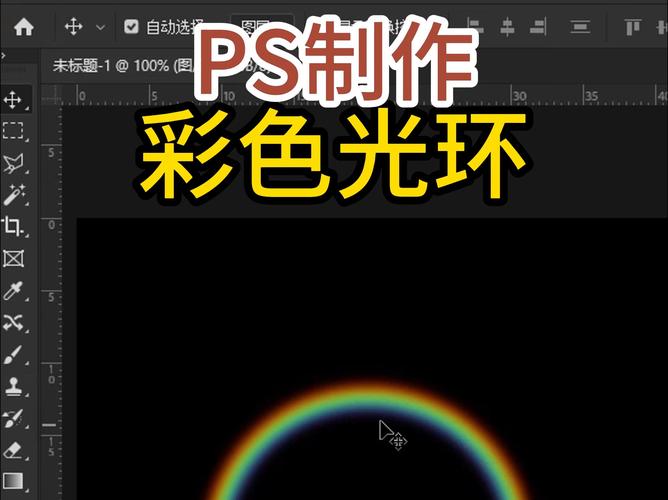
滤镜与特效辅助
“滤镜 > Camera Raw滤镜”中的“效果”面板可添加颗粒、晕影等效果,颗粒能增加胶片质感,晕影则可突出主体并强化色彩氛围。“滤镜 > 渲染 > 镜头光晕”可模拟阳光照射的光晕效果,配合“图层样式”中的“颜色叠加”,能创造出梦幻的光影色彩。
色彩检查与输出优化
调色完成后,需通过“视图 > 校样颜色”(Ctrl+Y)检查色彩在不同设备上的显示效果,避免因色差影响作品呈现,输出时,根据用途选择合适的色彩模式——网页使用RGB,印刷使用CMYK,并通过“文件 > 导出 > 导出为”设置正确的色彩配置文件,确保颜色在最终应用中保持一致。
相关问答FAQs
Q1:为什么我调整饱和度后,画面颜色看起来很假?
A:这通常是因为过度提高全局饱和度,导致高光或阴影区域出现色彩溢出(如肤色变红、天空变紫),解决方法:使用“自然饱和度”替代“饱和度”进行调整,或通过“选择颜色”功能单独调整特定颜色(如降低“红色”中的黑色含量,可避免肤色过暗),结合“色相/饱和度”图层的蒙版,仅对需要增强的区域提色,也能避免整体色彩失真。
Q2:如何快速将照片调成复古胶片色调?
A:可通过以下步骤实现:1)打开照片,创建“曲线”调整图层,将RGB通道曲线调整为轻微“S”形,增强对比度和暗部层次;2)创建“色彩平衡”调整图层,在“中间调”增加“青色”和“黄色”,在“阴影”增加“蓝色”,降低暖色调强度;3)添加“渐变映射”调整图层,选择从深棕到浅黄的渐变,图层模式改为“柔光”,不透明度设为30%-50%;4)最后创建“照片滤镜”调整图层,选择“加温滤镜(85)”,强度适中,模拟胶片的暖色调,可根据照片风格微调参数,达到自然复古的效果。